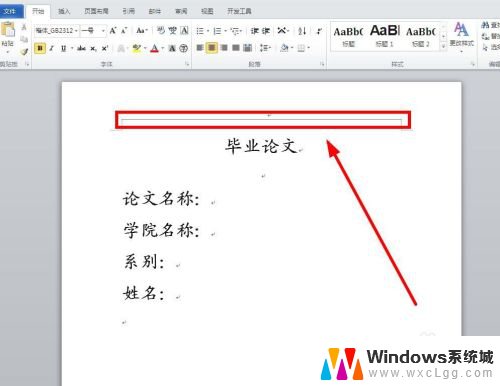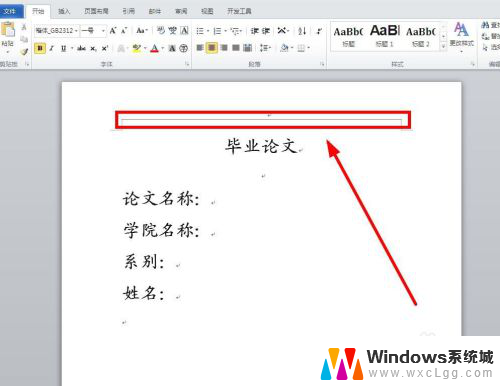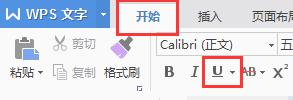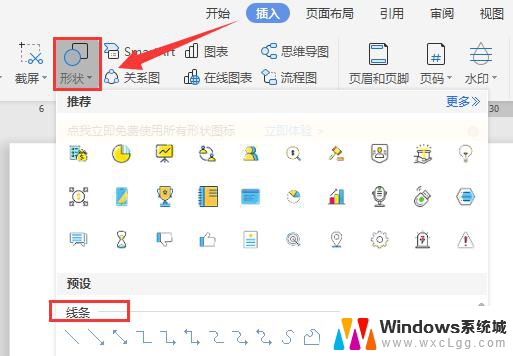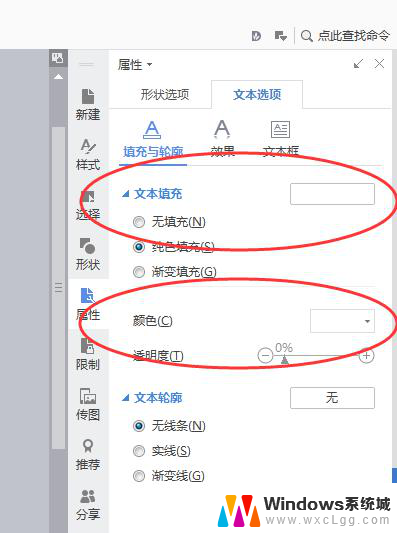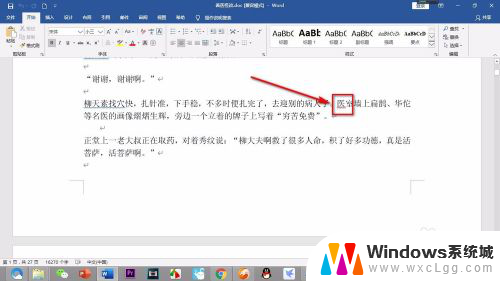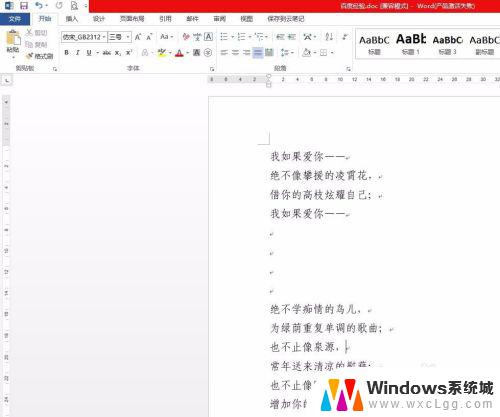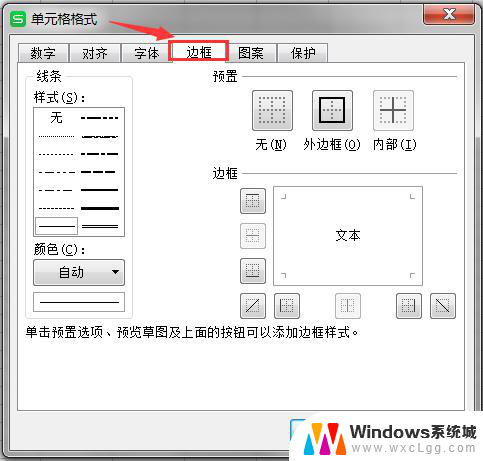wpsword文档中的文字怎么去掉横线 去掉wps文字中的横线线条
更新时间:2024-03-13 09:58:55作者:jiang
在使用wps文字时,我们经常会遇到需要去掉文字中的横线线条的情况,这些横线可能是我们在编辑文档过程中不小心添加的,也可能是复制粘贴其他文本时带来的。无论何种原因,去掉这些横线对于保持文档的整洁和美观都是非常重要的。我们应该如何去掉wps文字中的横线线条呢?以下是一些简单有效的方法。

以wps 2019版为例,有多种情况产生横线,具体可上传截图或文档详细描述。也可以尝试通过以下方式处理:
第一种:删除线
选中带有删除线的文字,依次点击“开始”—“删除线”即可去除文字横线
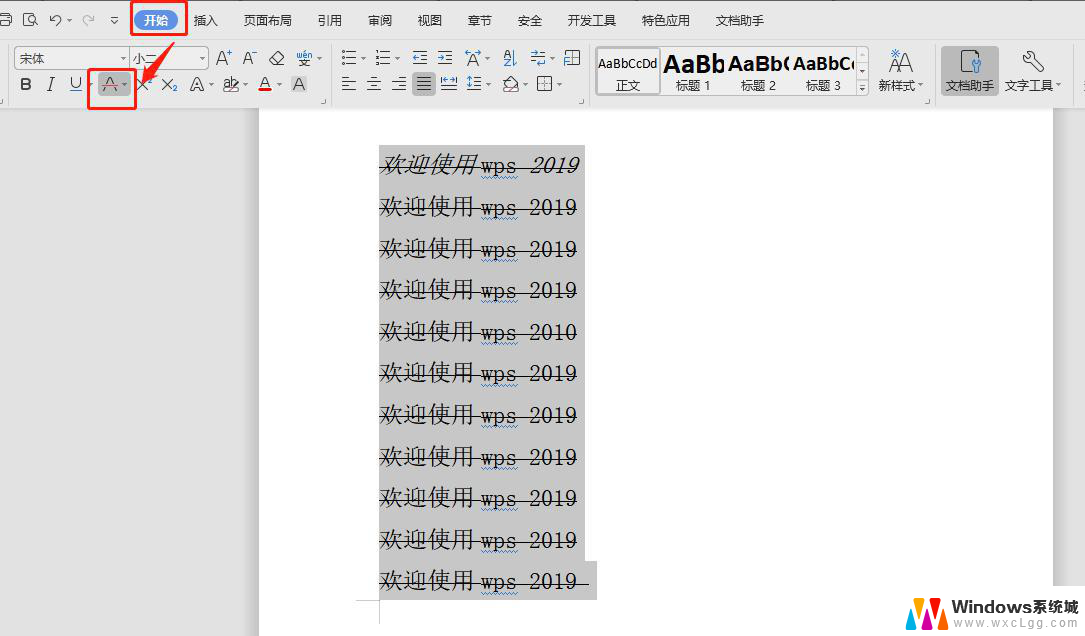
第二种:页眉横线
选中横线,依次点击“页眉和页脚”—“页眉横线”—“删除横线”即可
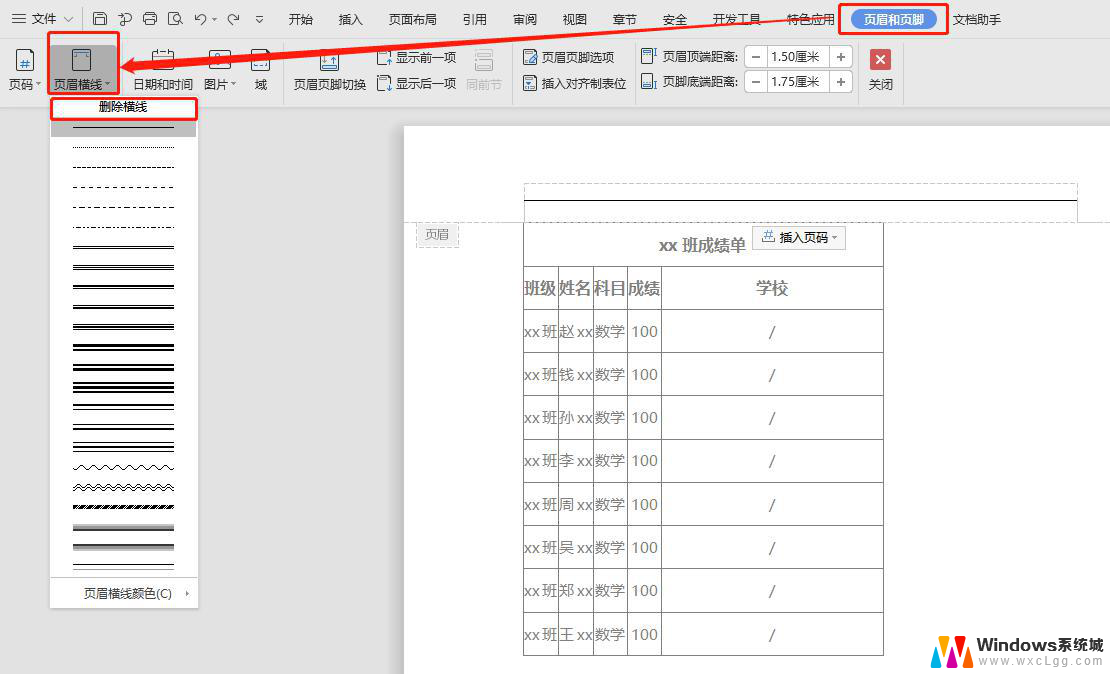
以上就是关于如何去掉wpsword文档中的文字中横线的全部内容,如果你也遇到了同样的问题,可以按照这篇文档来解决。